这篇“Ubuntu下如何安装Pycharm及Ipython”文章的知识点大部分人都不太理解,所以小编给大家总结了以下内容,内容详细,步骤清晰,具有一定的借鉴价值,希望大家阅读完这篇文章能有所收获,下面我们一起来看看这篇“Ubuntu下如何安装Pycharm及Ipython”文章吧。
ubuntu 18.04下
1、安装python 2._版本,输入 sudo apt install python
命令行输入 python或python3会打开对应的版本。
输入 exit()或ctrl + d可以退出python的shell。
2、ipython 2._ 版本安装,输入 sudo apt install ipython, ipython 3._ 版本安装,输入 sudo apt install ipython3
ipython的shell中,直接输入 exit 即可退出。
3、ide之pycharm的安装
首先,下载pycharm官方专业版,也可以安装教育版,下载地址:
然后解压,如图
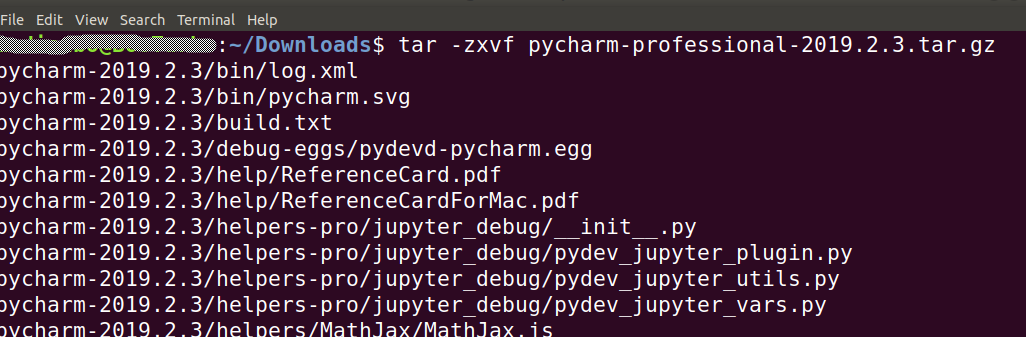
将解压后的文件夹移动到 /opt 目录下,该目录用于存放主机额外安装的软件。

然后,cd /opt/pycharm-2019.2.3/bin/ 切换到bin目录下,
输入: ./pycharm.sh 运行程序,接着选择免费评估,如下图
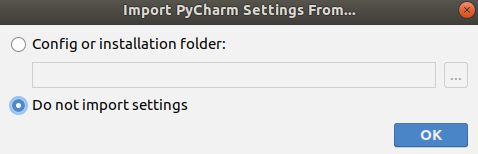
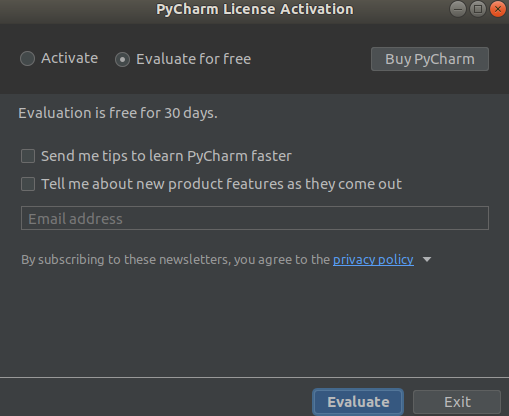
好了,安装结束。
设置快速启动方式,选择tools里面的 create desktop entry,这样便创建好了launcher启动图标
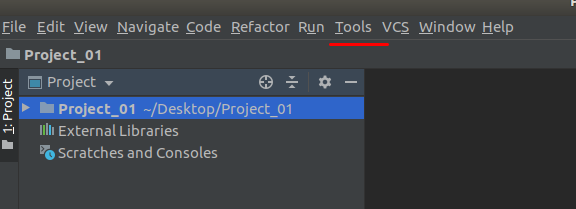
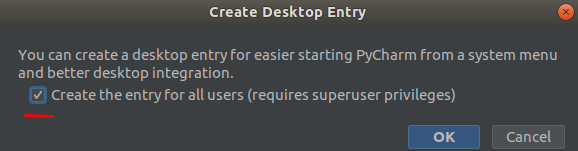
最后,添加到 favorities 即可。
ps:下面看下ubuntu16.04 四种方式安装pycharm
一、tar.gz包安装
从pycharm官网下载()
tar zxfv pycharm-professional-2017.1.2.tar.gzcd pycharm-professional-2017.1.2./bin/pycharm.sh二、umake安装
sudo add-apt-repository ppa:ubuntu-desktop/ubuntu-makesudo apt-get updatesudo apt-get install ubuntu-makeumake ide pycharm三、apt源安装
sudo add-apt-repository ppa:mystic-mirage/pycharmsudo apt-get updatesudo apt-get install pycharm四、deb包安装
echo "deb http://archive.getdeb.net/ubuntu $(lsb_release -cs)-getdeb apps" | sudo tee /etc/apt/sources.list.d/getdeb-apps.listwget -q -o- http://archive.getdeb.net/getdeb-archive.key | sudo apt-key add -sudo apt-get updatesudo apt-get install pycharm以上就是关于“Ubuntu下如何安装Pycharm及Ipython”这篇文章的内容,相信大家都有了一定的了解,希望小编分享的内容对大家有帮助,若想了解更多相关的知识内容,请关注编程网行业资讯频道。





